物理シミュレーションによる視覚化を用いたインタラクティブな授業展開 †
琉球大学物理系では、物理学の授業の一部にandroidタブレットを使ったシミュレーションを取り入れています。
androidタブレットは、タッチパネルを使ったインターフェイスを持っています。この「触って動かす」機能をうまく使うことで物理現象のイメージを理解する助けになると思われます。
目次 †
授業記録 †
2011年11月、15台(+教員用1台)を授業時間内に学生に貸与して(だいたい、学生3人に1台の割合)授業を展開しています。その後、androidの台数は46台に増え、一人一台使えるようになりました。その後も多数の授業でandroidタブレットを使っています。
最近の更新 †
- 2014.6.16 「1次元波動のアニメーション」「波の位相とはなにか」「位相速度と群速度」を修正しました(一部androidでうまく動かなかった問題)。
- 2014.5.30 「落体の運動【空気抵抗あり二種の物体】」を追加。
- 2014.4.8 「振動のシミュレーション」を、質量を変化させられるように修正。
- 2014.2.3 「1次元波動のアニメーション」を追加。
- 2014.1.27 3D関係のプログラムがandroid4.2以上でうまく動かった点を修正。「電磁波」を追加。
- 2013.4.24 「極座標基底ベクトル」を追加。
- 2012.9.7 「ラザフォード散乱」と「ウラシマ効果」を追加。
- 2012.5.22 「落体の運動のシミュレーション」(xva)を修正。背景画像がずれることがあるのを修正しました。
- 2012.5.12 「電場の線積分」をアップしました。
- 2012.4.20 「電場と電気力線+試験電荷」をアップしました。
- 2012.1.4 「電場たくさん3D」と「電場と電位:3D+試験電荷版」をアップしました。
- 2011.12.6 「電場と電位:3D版」をアップしました。
- 2011.12.6 ビオ・サバールの法則(円電流)とベクトルポテンシャルに「画面初期化」ボタンをつけました。
力学編 †
落体の運動【空気抵抗あり二種の物体】 †
質量が違う二個の物体が落ちる様子のアニメーションです。
青い矢印は速度を、赤い矢印は加速度を意味します。そのほかの(根本が●になっている)矢印は力です。
重力のように働く力が質量に比例する場合、
のように同じ速度で落ちます。力が質量に比例しない場合は、
のようにむしろ重いものの方が遅く落ちます。
空気抵抗がかかる場合のシミュレーションもできて、その場合はたとえ重力が質量に比例していても、
のように軽いものの方が遅く落ちます。
動かして試してみてください。なお、物体は指でつかんで投げることができます。
apkファイルは右のアイコンからダウンロードできます。→

落体の運動【物体一つ、Gセンサ対応】 †
落体の運動の速度・加速度などを表示します。物体は指で「持って投げる」ことができ、速度や加速度を実感して学べます。
- androidタブレットの加速度センサーにも対応していて、タブレットを傾けることで物体が「下に落ちる」ということも起こせます。
- 機種によっては、gセンサの方向がずれることがあります(正しい方向に落ちません)。その時はメニューの「角度修正」の正しく動作するものを選んで下さい。
- 2014.3.25 プログラムの最初で「下」がどっちになっているかを指定して、その時にgセンサの角度修正を自動でやるようにしました。画面の指示に従ってください。
- 2011.11.5 力の作用点に●をつけました。
- 2011.11.15 ドラッグしている時の表現を変えました。他、バグ取りしました。
- 2011.11.21 gセンサの角度修正を、ボタンからメニューに引越しました。そして、最初にgセンサをONにした時に警告を出すようにしました。
- 2011.11.28 「中断」した後の運動が変になるバグを取りました。
- 2011.11.30 gセンサに関するダイアログは、5秒で自動的に消えるようにしました。
- 2012.5.22 背景画像がずれるバグを取りました。
apkファイルは右のアイコンからダウンロードできます。→

電車の中の物理現象 †
等速直線運動する電車の中で起こる物理現象を見るアプリです。
apkファイルは右のアイコンからダウンロードできます。→
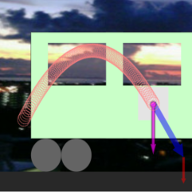
重力加速度センサ †
重力加速度を検知して、グラフと最大値・最小値を表示するアプリです。
apkファイルは下のリンクのどちらかからダウンロードできます。
場合によっては重力の方向が90度ずれます。その時は上の「90度回転」ボタンで補正してください。上の二つはその補正の初期値が違うだけでソフトの内容は同じです。
スマホなどでは縦画面用、タブレットなどでは横画面用をダウンロードした方がいいでしょう。
振動のシミュレーション †
- 2014.4.8 質量を変化させられるようにしました。
- ばねの弾性力と、速度に比例する空気抵抗が働いた場合の運動のシミュレーションです。
- ばね定数と抵抗力の強さは上にあるスライダで調整できます。
- 最初の位置と初速度は、物体をドラッグすることで変化させることができます。指を離すとその時の位置と速度を初期値として運動が続きます。
- 右にあるグラフは横軸を時間として、今後の運動を示しています。
- スライダによる調整では、初期値は変わりません。ばね定数や空気抵抗が変わることで、初期値が同じでも違う運動になることを確かめてください。
- ボタン「t=0」を押すと、時間の最初に戻ってアニメーションが始まります。
- 運動方程式(二階微分方程式)の解なので、独立な解は二つあります。真ん中あたりにある「解1/2」とあるボタンを押すと、運動を二つの独立な解に分解して、薄い赤と薄い青で示します。
apkファイルは右のアイコンからダウンロードできます。→

惑星の運動のシミュレーション †
赤い●が太陽、緑の●が惑星です。惑星に働く力、速度、加速度、面積速度を表示します。太陽は動きません。
- こちらはgセンサには対応していません。
- 指で動かすことができます。速度を与えすぎると宇宙の彼方まで飛んでいく(双曲線運動)ので気をつけてください。
- 「円運動開始」ボタンを押すと、適当なところで円運動を始めます。宇宙の先まで飛んでいってしまった時に使って下さい。
- 「ブレーキ」を押すと速さが1割減ります。どのように軌道が変わるかを確認してください。
- 2011.11.5 力の作用点に●をつけました。
- 2011.11.15 ドラッグしている時の表現を変えました。他、バグ取りしました。
- 2011.11.28 「中断」した後の運動が変になるバグを取りました。
apkファイルはここからダウンロードできます。
apkファイルは右のアイコンからダウンロードできます。→
2体のケプラー運動 †
今度は二つの物体両方が動きます。他はほぼ上のと同じです。
- 重心を表示するボタンがついてます。
- マルチタッチで二つの物体を2本の指で操作することができます。ぶつけたり、スレスレですれ違わせたりできます。
- 2011.11.10 ちょっとバグ取り。
- 2011.11.15 ドラッグしている時の表現を変えました。他、バグ取りしました。
- 2011.11.16「重心速度を表示する」スイッチと、 「重心を止める」ボタンをつけました。
- 2011.11.28 「中断」した後の運動が変になるバグを取りました。
apkファイルは右のアイコンからダウンロードできます。→

運動方程式と変分原理 †
解析力学の「変分原理」がどのようなものかを示します。
- 横軸は時間、縦軸が空間(z軸)です。自由落下を表現しています。
- 上にあるラジオボタンで「初期値と次の値」を選ぶと、最初の二つ(初期値と、その直後での物体の位置)のみがドラッグできます(ドラッグできるのは赤い球です)。この二つをドラッグして動かすことで「運動がどのように変わるか」を実感してください。これは「初期値と初速度を決めて、それから以後の運動を知る」という過程を表現しています。つまり、通常の「運動方程式を解く」という形での力学の解き方です。
- ラジオボタンで「初期値と終端値」を選ぶと、最初の位置と最後の位置がドラッグできるようにになります。いろいろ動かして「初期値と終端値を選ぶことでも運動が決まる」ことを確認してください。これは解析力学の最小作用の原理を使った力学の解き方です。
- 「全てを手で設定」を選ぶと、全ての時刻での物体の位置をドラッグで動かせます。その時、右にある「運動エネルギーの積分」「位置エネルギーの積分」「作用」の値を見てください。実際の運動は作用を最小にするようなものであるはずなので、作用が最小となるのはどんな時かを実感してください。
- 作用は(運動エネルギー)―(位置エネルギー)の積分なので、「位置エネルギーを大きくすることで作用を小さくしようと思いたくなるところですが、下手にそれをするとかえって運動エネルギーが増えて、作用が大きくなってしまいます。
- じゃあ、運動エネルギーを小さくしたら?と思いたいところですが、これもある時刻の運動エネルギーを減らすと別の時刻の運動エネルギーが大きくなってしまいます。
- こうして「作用が最小になるように」という軌道を選ぶと、ちゃんと運動方程式で求めた軌道と同じもの(この場合は放物線)になります。軌道を動かして、それを確認しましょう。
- 重力加速度gは上のスライダで調節できます。
apkファイルは右のアイコンからダウンロードできます。→

波動編 †
1次元波動のアニメーション †
- 波のグラフのアニメーションです。
apkファイルは右のアイコンからダウンロードできます。→

波の位相とはなにか †
- 波の「位相」についての説明アニメーションです。
apkファイルは右のアイコンからダウンロードできます。→

位相速度と群速度 †
- 位相速度と群速度の違いを見るアニメーションです。
apkファイルは右のアイコンからダウンロードできます。→

波の反射/透過 †
- 波が境界で自由端反射/固定端反射/反射・透過する様子のアニメーションです。
apkファイルは右のアイコンからダウンロードできます。→

1次元波動のアニメーション †
- 波のグラフのアニメーションです。
apkファイルは右のアイコンからダウンロードできます。→

フェルマーの原理 †
- 光学におけるフェルマーの原理を実感するプログラムです。
apkファイルは右のアイコンからダウンロードできます。→

電磁気編 †
電気力線と等電位線を描く †
二つの電荷が作る電気力線と等電位線を描きます。
- マルチタッチに対応しているので、2本の指で2つの電荷を同時に動かせます。
- 等電位線を書くのに時間がかかるので、ドラッグ中は描かせないようにしています。
- 電気量は、右の方にある←→のボタンで調整できます。
- クーロン力は(力)のボタンを押すことで描くか描かないかがトグルします。
- 電荷1による電場、電荷2による電場、合成電場をそれぞれ(E1)(E2)(合成E)のボタンで描くかどうかを決められます。
- 合成電場は、強さも(矢印の長さで)表現するかしないかを変えることができます。(大きさも)となっている時は大きさも表現され、(向きのみ)となっている時は向きだけが表示されます。
- 2011.11.5 力の作用点に●をつけました。
- 2011.11.5 アイコンつけました。
apkファイルは右のアイコンからダウンロードできます。→
電場・電位の3Dバージョン †
電気力線と等電位線に加えて、電位の3Dグラフを書きます。
さらに動きまわる試験電荷つきのものがこの下にあります。
- 2011.12.8 3D画面を動かす時にバグがあったので取りました。また、2本指でタッチして「ひねる」ことでも画像が回転できるようになりました。
- 2011.12.12 立体画面に罫線にあたる線を引きました。 あと、平行移動をより大きめに動くように直してあります。
- 2011.12.12 立体画面に等レベル面を(面で)表示するモードをつけました。メニューで設定してください。ただし、機種によっては半透明機能がうまく働かないようです。
apkファイルは右のアイコンからダウンロードできます。→
さらに試験電荷をつけたバージョン †
上のに、さらに電磁力を受けて動きまわる試験電荷をつけました。
上の図は、右にある大きな電荷を「加速器」がわりにして、左にある小さな電荷に向けて試験電荷を発射しているところです。
- 電荷がいる場所以外をクリックすると、そこに試験電荷(+)が現れ、電荷からの静電気力を受けて動き回ります。
- 試験電荷は電場を作りません(微小電荷だと思ってください)。
- 試験電荷はドラッグすることで速度を与えられます。マイナス電荷の周りを周回させることもできます。
- よどみ点(電場が0になっている点)にそっと試験電荷を置いてみましょう(不安定点なので、ぴたっと止めるのはとっても難しい)。
apkファイルは右のアイコンからダウンロードできます。→
逆に電位と3Dを外した「電場と電気力線+試験電荷」バージョン †
授業がまだ電位まで進んでいない時用に、上のプログラムから電位を表示する部分を(3D画像も)外したプログラムを作りました。大きな画面で試験電荷の動きを見ることができます。
apkファイルは右のアイコンからダウンロードできます。→
電荷たくさん3D †
ここまでは電荷が二個だけでしたが、もっとたくさんの電荷を並べることができるようにしたものです。
電荷が多い分、計算に時間がかかります。上の方にあるオレンジのプログレスバーが端まで行くまで待って下さい(その後、描画にさらに少し時間がかかります)。
- 「等電位線」を書く設定になっていると、上に3D画面が出ます。
- 3D画面の動かし方は他と同様(中心を一本指で動かすと平行移動、中心以外を一本指で動かすと回転。二本指でずらすと平行移動、ひねると回転。日本指を開く/閉じるで拡大/縮小)。
- スピナーで、正電荷を置く、負電荷を置く、電荷を消すの三種類の動作を変更できます。
- 「消す」モード以外の時は電荷をドラッグできるので、好きな配置にしてください。
- コンデンサを作ったり、いろいろ試してみてください。
apkファイルは右のアイコンからダウンロードできます。→
電荷たくさん3Dなしバージョン †
上のプログラムから、等電位線を描く機能(3D画面も)を外しました。まだ電位まで講義が進んでない状況用のバージョンです。
apkファイルは右のアイコンからダウンロードできます。→
電場の線積分 †
線上に分布した電荷による電場を積分によって求める様子を示すアニメーションです。3D画像になっていて、
- 一本指で真ん中をタッチすると視点が平行移動。
- 一本指で真ん中以外をタッチすると視点が回転。
- 二本指でタッチしてねじると視点が回転。
- 二本指でタッチして平行移動で視点も移動。指を開く/閉じるでズームイン/ズームアウト
することができるので、いろんな角度から見て立体的に「線積分」のイメージをつけてください。
- 電荷分布は線分と円環を選べます。直線はz軸上に、円環はxy平面上に配置されます。
- 左にあるスライダで、電場を観測する位置のx座標とz座標を変えることができます。
- 線分の長さまたは円環の半径は、スライダ(R=)で変更できます。
- 線分または円環を分割する数はスライダ(N=)で変更できます。
apkファイルは右のアイコンからダウンロードできます。→
磁場 †
外部磁場、単極、電流(2本)が作る磁力線の様子を描きます。
apkファイルは右のアイコンからダウンロードできます。→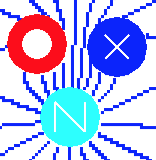
磁石たくさん †
磁石をたくさん並べて磁力線の様子を見ることができます。
apkファイルは右のアイコンからダウンロードできます。→
アンペールの法則 †
アンペールの法則の「磁極を一周させる積分」というのがどういうものなのかを、アニメーションで示します。
上右の方にある4つのボタンで、経路の形が変わります(それぞれのボタンの絵のように、四角、丸、三角、扇形を組み合わせた形)。ボタン「Free」を押した後で磁極(灰色のN)をドラッグすることで経路をどんな形でも設定できます。
右の方にあるグラフは仕事の積分の様子(縦軸が磁場=力、横軸が距離)です。
動かして「どういう積分をやっているのか」ということと、中に電流が入るか入らないかの値の違いを確認してください。
apkファイルは右のアイコンからダウンロードできます。→
ビオ・サバールの法則(円電流) †
円電流に対するビオ・サバールの法則による線積分の様子を3Dアニメーションで示したものです。
じっくりいじって観察して「ビオ・サバールの法則による線積分とはどういうものなのか」を実感してください。
- 上にあるスライダで磁場を観測する点のz座標とx座標を変えられます。
- 右にあるのは磁場の各成分のグラフで、線積分することでどのような大きさになるかを左にある「>」で示しています。
- 4つのボタンで、「積分結果の全磁場」「磁場のx成分」「y成分」「z成分」をそれぞれ表示したり止めたりできます。
- 左の図の画面を指で触ることで、3Dの回転、平行移動、拡大縮小ができます。
- 図の中央付近を指で触ってずらすことで、平行移動ができます。平行移動のモードの時は位置ベクトルの白い矢印が赤くなります。
- 図の中央付近以外を触ってずらすことで、図が回転します。
- 図に2本指をつけて開いたり閉じたりすることで拡大・縮小ができます。
- まだ少しバグが残ってます。おおらかに使ってください。
- 2011.11.21回転がおかしかったバグは取りました。
- 2011.11.302本指をずらすことで図の並進ができるようになりました。
- 2011.12.4立体を回転させたり並進させたりするアルゴリズムをもっと直観的に正しいものに変えました。
- 2011.12.8 3D画面を動かす時にバグがあったので取りました。また、2本指でタッチして「ひねる」ことでも画像が回転できるようになりました。
apkファイルは右のアイコンからダウンロードできます。→
ベクトルポテンシャル †
いろいろな電流(白い矢印)の作るベクトルポテンシャル(緑の矢印)と、ベクトルポテンシャルのrot(紫の矢印)、その結果である磁場(水色の矢印)を立体的に描きます。
- 上にあるボタンは、「ベクトルポテンシャルを描く(A)」と「ベクトルポテンシャル(rot A)のx成分、y成分、z成分を描く」「磁場を描く」をそれぞれ決められる。
- 1本指で回転または平行移動(真ん中あたりをドラッグすると平行移動)できます。
- 2本指で平行移動または縮小拡大ができます。
- メニューで「電流1本」「平行な2本の電流」「逆行する2本の電流」「円電流」を選べます。
- 2011.12.8 3D画面を動かす時にバグがあったので取りました。また、2本指でタッチして「ひねる」ことでも画像が回転できるようになりました。
apkファイルは右のアイコンからダウンロードできます。→
電磁誘導 †
- コイルと磁石による電磁誘導を表現します。
- 右側の2D図の磁石とコイルを指で動かすと電磁誘導が起こり電流が流ます。
- 電流による磁場は黄色で表現してます。
- 左側の3D図はドラッグなどで視点を変えたり拡大・縮小できます。
apkファイルは右のアイコンからダウンロードできます。→

BLV †
磁化電流 †
磁化している物質の中にある「分子電流」の様子を見るプログラムです。特に${\rm rot}\vec M=\vec j_M$を理解するために作りました。
apkファイルは右のアイコンからダウンロードできます。→
電磁波 †
電磁波の進行のアニメーションです。
apkファイルは右のアイコンからダウンロードできます。→

ラザフォード散乱 †
原子核にα線を照射して、どのように反発するかを見る実験をプログラム上で再現します。
「発射」ボタンを押すと青い四角の「α線発射機」から緑の●の「α線」が水平方向に発射されます。灰色の●が原子核で、プラス電荷がこの範囲に分布してます。プラス電荷どうしの反発でどのような運動が起こるのか、軌跡が表示されます。「軌跡クリア」ボタンでα線の軌跡は消えます。
発射機の位置は指で移動できます。また原子核の電荷Qと半径R、およびα線の速度Vがスライダで変更できます。いろいろな状況で散乱の状態を確認してください。
apkファイルは右のアイコンからダウンロードできます。→
相対論編 †
マイケルソン・モーリーの実験 †
特殊相対論の構築において重要であったマイケルソンとモーレーの実験を模式的に再現したプログラムです。
- L字型の実験装置を往復する光が同時に元の位置に戻ってくるかどうかの実験です。地球が動いている場合、普通に(前相対論的に)考えれば同時には戻ってきません。
- 同時に戻ってくるようにするための仮説として「ローレンツ短縮」があります。「ローレンツ短縮」のボタンをオンにすると、同時に戻ってくるようになります。
- 「地球静止系」のボタンをオンにすると、地球に固定された視点で見ることができます。
- 実際の実験は光の干渉を使っています。「光点連続」のモードにすると赤と青の球が交互に出ますが、これが波の山と谷だと思ってください。ローレンツ短縮がないと、位相にずれが生じます。
- 2011.11.28 「中断」した後の運動が変になるバグを取りました。
apkファイルは右のアイコンからダウンロードできます。→
apkファイルはここからダウンロードできます。
特殊相対論の「電車の思考実験」 †
特殊相対論で有名な「電車の思考実験」のアニメーションです。
- 上の方に走る電車(速度はスライダーで変えられます)が出て、下にx-ctのグラフが出ます。
- 【同時刻の相対性】をオフにすると、二つの光の出るタイミングが立場によって変化しません(静止系の同時が電車内の同時と同じになる、つまり相対論的には正しくない状態)。そうすると物理的にどういうおかしいことがおこっているかを確認してください。
apkファイルは右のアイコンからダウンロードできます。→
ウラシマ効果 †
相対論のウラシマ効果(動いているロケットの時間が遅れる現象)がなぜ起こるのか、を説明するアニメーションです。
説明は相対論の講義録を見てください。
apkファイルは右のアイコンからダウンロードできます。→
物理数学 †
微分ってなあに? †
微分とは何かを説明するインタラクティブアニメーションです。html5で動くwebページは
こちらを御覧ください。
androidでは、apkファイルを右のアイコンからダウンロードできます。→
積分ってなあに? †
積分とは何かを説明するインタラクティブアニメーションです。html5で動くwebページは
こちらを御覧ください。
androidでは、apkファイルを右のアイコンからダウンロードできます。→
微分方程式を図解する †
html5で動くwebページがこちらにあります。
androidでは、apkファイルを右のアイコンからダウンロードできます。→
極座標基底ベクトル †
極座標の基底ベクトルをアニメーション表示します。
上の方にある$\vec {\mathbf e}_r$などの横のボタンを押すことで、それぞれの基底ベクトルの表示を
無:表示しない。
静:静止画像。
動:それぞれのベクトルの方向に移動させつつ表示。
と切り替えることができます。また、3D画像はドラッグで回したり平行移動したりズームイン/アウトできるので、いろんな角度から見て下さい。
プログラムが重い、と感じた人は、メニューにある「低解像度・中解像度・高解像度」を低い方に変更してみてください。3D能力に余裕のある機械なら、高解像度にしてもいいでしょう。
androidでは、apkファイルを右のアイコンからダウンロードできます。→
ダイバージェンス †
ダイバージェンスのイメージを知るためのプログラムです。
電荷がある場合、電場が一次関数で表されている場合について、電場とdivの関係を図示します。
androidでは、apkファイルを右のアイコンからダウンロードできます。→
ダイバージェンス&ローテーション †
上のプログラムに、さらにrotを表示する機能をつけました。
androidでは、apkファイルを右のアイコンからダウンロードできます。→
極座標でのdiv †
極座標でのdivに対応する流れの様子を3Dで描きます。
androidでは、apkファイルを右のアイコンからダウンロードできます。→
その他 †
アボガドロ数を実感する †
$6\times10^{23}$という巨大数を実感するためのインタラクティブアニメーションです。html5で動くwebページになっています。
こちらを御覧ください。
androidでは、apkファイルを右のアイコンからダウンロードできます。→
ベクレルってなあに? †
原発事故以来の報道などでよく聞く単位である「ベクレル」の意味について、html5によるアニメーションで解説しました。
こちらを御覧ください。
androidでは、apkファイルを右のアイコンからダウンロードできます。→
高校生にもわかるヒッグス粒子勉強会 †
コザ高校での出前授業で使用したものです。
ブラウザで見れるhtml5バージョンは、こちらを御覧ください。
androidでは、apkファイルを右のアイコンからダウンロードできます。→
androidをお持ちの方へ †
android(バージョン2.1以上)の走る携帯電話やタブレットPCなどがあれば、apkファイルをダウンロードしてインストールすることでここにあるシミュレーションを使えます。↑の「右のアイコンからダウンロードできます。→」の右にあるアイコンをクリックしてダウンロードしてください。
ダウンロードしたファイルがどこに入るかは機種によって違いますので、探してクリックしてインストールしてください。
「提供元不明のアプリ(サードパーティアプリケーションのインストールを許可する)」という設定になっていないとインストールできないことがあります。その時は、設定>アプリケーション>提供元不明のアプリ」を許可してください。
パソコンをお使いの方 †
ここにあるプログラムと同様のプログラム(javaアプレット)を
などに置いてありますので、androidをお持ちでない方は試してみてください。
![[PukiWiki] [PukiWiki]](image/pukiwiki.png)
![[PukiWiki] [PukiWiki]](image/pukiwiki.png)